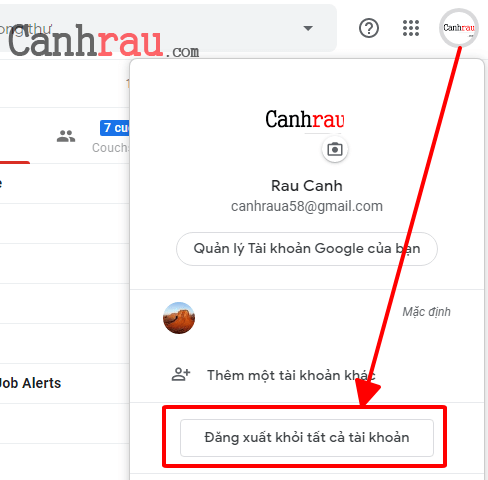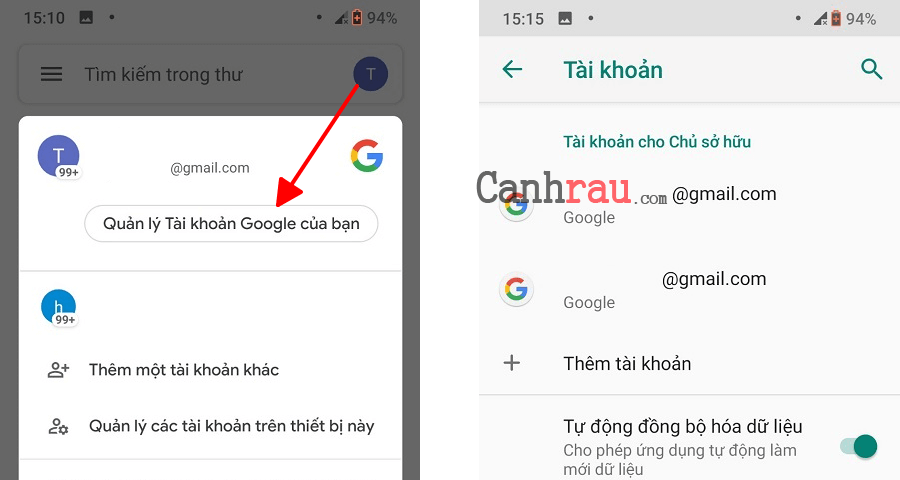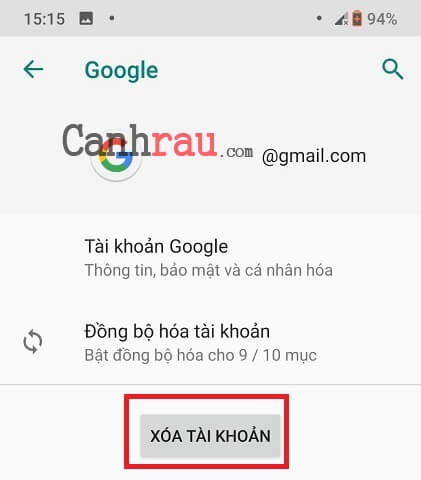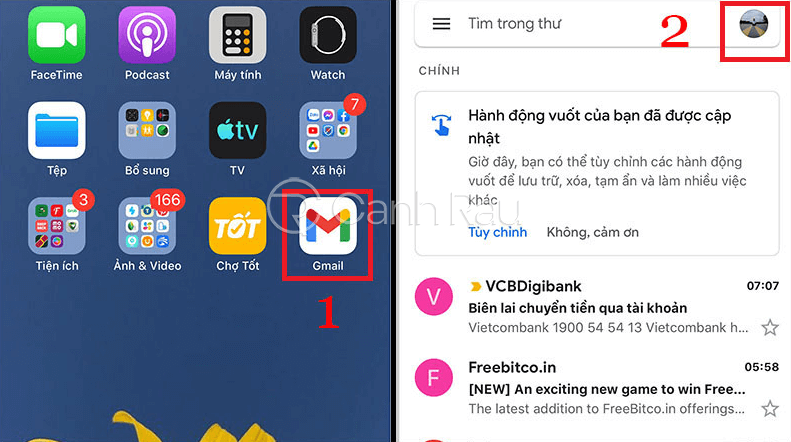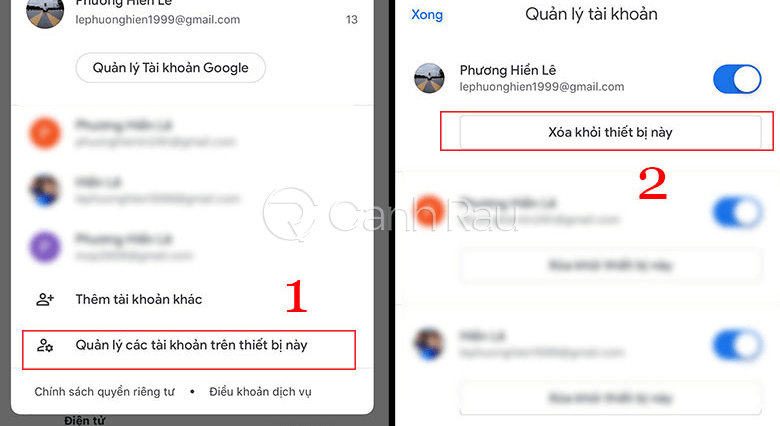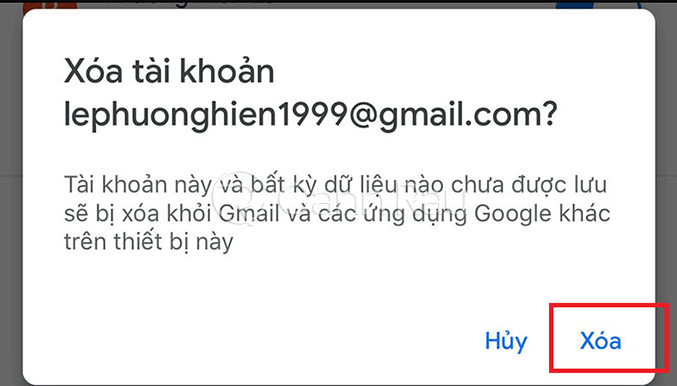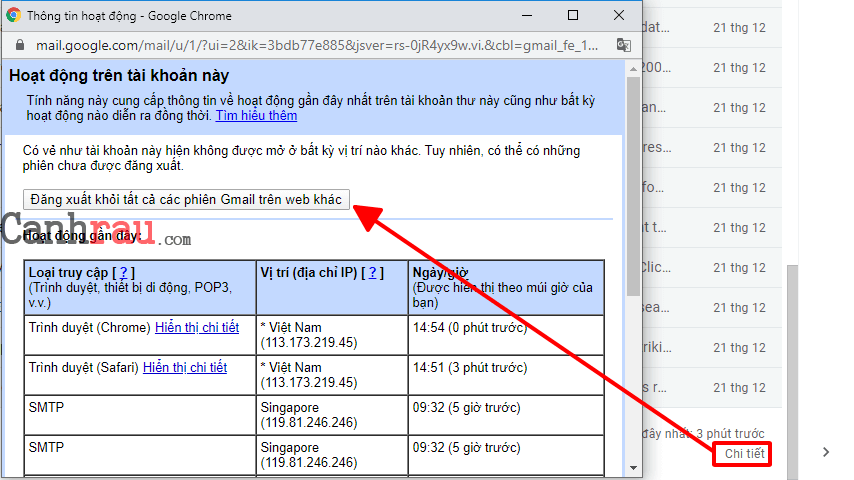Gmail là một trong những tài khoản quan trọng đối với các bạn trẻ, đặc biệt là đối với những ai thường xuyên làm những công việc văn phòng. Sử dụng Gmail cho phép bạn lưu trữ dữ liệu quan trọng của mình được tốt hơn, thế nhưng, nếu như bạn lỡ quên đăng xuất tài khoản Gmail của mình mỗi khi sử dụng xong thì điều này sẽ khiến bạn phải đối mặt với những rủi ro bị đánh cắp dữ liệu.
Nếu như bạn thường xuyên sử dụng tài khoản Google trên máy tính thì thao tác đăng xuất Gmail này chắc chắn sẽ không thể nào làm khó được bạn. Thế nhưng, nếu như bạn hay dùng Gmail trên các thiết bị điện thoại di động, máy tính bảng thì có lẽ bạn sẽ cảm thấy hơi bối rối. Vì lẽ đó, trong bài viết ngày hôm nay, Canh Rau sẽ hướng dẫn cho bạn những cách đăng xuất Gmail trên máy tính, điện thoại di động Android, iOS nhanh chóng và dễ dàng nhất.
- Cách đăng ký tài khoản Gmail
- Hướng dẫn cách lấy lại mật khẩu Gmail chẳng may quên mất
- Cách tạo biểu mẫu Google Form để làm Form đăng ký, khảo sát
Nội dung chính:
Cách đăng xuất tài khoản Gmail trên máy tính
Để có thể đăng xuất khỏi Gmail trên máy tính, bạn chỉ cần thực hiện theo hai bước đơn giản.
Bước 1: Ở góc trên bên phải của Gmail, lựa chọn ảnh đại diện hoặc tên viết tắt của bạn.
Bước 2: Ở phía dưới cùng của Menu, chọn Đăng xuất hoặc Đăng xuất khỏi tất cả các tài khoản (nếu bạn đang sử dụng nhiều tài khoản gmail cùng lúc).
Ghi chú: Trong trường hợp bạn sử dụng trình duyệt web ẩn danh để đăng nhập Gmail thì khi xong việc, bạn chỉ cần đóng trình duyệt web ẩn danh này là xong. Tất cả lịch sử làm việc của bạn đều sẽ không bị ghi lại.
Hướng dẫn cách đăng xuất Gmail trên điện thoại Android
Hành động đăng xuất Gmail khỏi ứng dụng di động yêu cầu bạn xóa tài khoản ra khỏi điện thoại hoặc máy tính bảng Android của mình. Lưu ý rằng, điều này không phải là hành động xóa hoàn toàn tài khoản Gmail của bạn, mà đơn giản nó loại bỏ mọi thông tin liên quan đến Gmail của bạn trên các thiết bị này cho đến khi bạn đăng nhập lại.
Bước 1: Khởi động ứng dụng Gmail trên điện thoại của bạn.
Bước 2: Từ ứng dụng Gmail, nhấn vào biểu tượng Ảnh đại diện của bạn nằm ở góc trên cùng phía bên phải.
Bước 3: Chọn Quản lý tài khoản Google của bạn. Sau đó nhấn vào tài khoản Gmail mà bạn muốn đăng xuất trên thiết bị di động của mình.
Bước 4: Chọn tiếp nút Xóa tài khoản.
Chỉ với 4 bước đơn giản trên, bạn đã hoàn toàn xóa tài khoản Google, cũng như đăng xuất Gmail ra khỏi điện thoại Android của mình rồi đấy.
Hướng dẫn cách đăng xuất Gmail trên điện thoại iPhone
Bước 1: Từ màn hình chính điện thoại iPhone, bạn hãy khởi động ứng dụng Gmail lên > Tiếp tục nhấn vào biểu tượng Ảnh đại diện (Avatar) của bạn được nằm ở góc trên bên phải màn hình hiển thị.
Bước 2: Bạn nhấn chọn mục Quản lý các tài khoản trên thiết bị này nằm ở vị trí dưới cùng > Lựa chọn chính xác tài khoản Gmail mà bạn muốn tiến hành đăng xuất > Chọn Xóa khỏi thiết bị này.
Bước 3: Hệ thống sẽ xuất hiện một bảng thông báo ngắn, đại ý hỏi rằng bạn có thực sự muốn xóa tất cả những dữ liệu của tài khoản Gmail này ra khỏi điện thoại iPhone của mình hay không > Bạn click chọn Xóa nhé.
Hướng dẫn cách đăng xuất tài khoản Gmail trên nhiều máy cùng lúc
Đăng xuất Gmail trên nhiều thiết bị cùng lúc là một tính năng tuyệt vời nếu như bạn vô tình đăng nhập tài khoản Gmail của mình vào nhiều máy tính, điện thoại mà không còn sử dụng nữa. Dưới đây sẽ là chi tiết các bước thực hiện.
Bước 1: Mở Gmail trên máy tính và cuộn xuống phía dưới cùng của gmail, bên dưới tất cả tin nhắn của bạn.
Bước 2: Click hoặc nhấp vào đường link Chi tiết nằm ở góc dưới phía dưới bên phải. Nó nằm ngay phía dưới của dòng Hoạt động tài khoản gần đây nhất.
Bước 3: Chọn nút Đăng xuất khỏi tất cả các phiên gmail trên web khác từ cửa sổ bật lên
Trên đây là bài viết hướng dẫn nhanh những cách đăng xuất Gmail trên máy tính và điện thoại. Mong rằng nó sẽ hữu ích dành cho bạn. Hãy chia sẻ nó với mọi người khi cần thiết nhé.